想在電腦上使用 Hinge?3種簡單方法輕鬆實現大螢幕交友體驗
Hinge 是專為行動裝置使用者設計的交友應用程式。不過,有很多人都很想知道在電腦上使用 Hinge 的方法。
雖然 Hinge 尚未推出官方的桌面或網頁版軟體,但我們找到了幾種方法可讓你在電腦上使用 Hinge。繼續閱讀本文,了解如何在電腦上使用 Hinge。
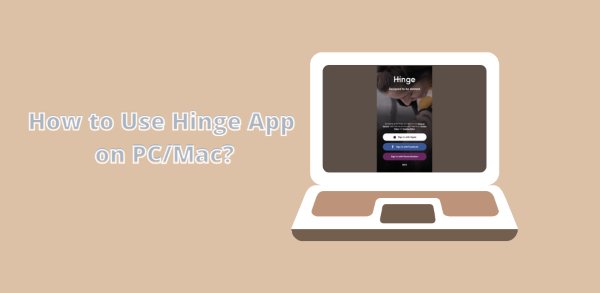
第一部分:什麼是 Hinge 應用程式?
Hinge 是一款行動定位的社交與交友應用程式,以「為了讓你刪除而設計」為核心理念,目標是協助使用者建立長期關係,而不是無止盡的約會。目前,Hinge 提供 iOS 和 Android 版官方應用程式,可用於 iPhone、iPad 和 Android 等裝置。
如果你想知道在桌上型電腦上登入 Hinge 的方法,但暫時不方便使用手機,請繼續閱讀下方教學。
第二部分:在 PC/Mac 上使用 Hinge 的方法
方法 1:AirDroid Cast
本文推薦使用螢幕鏡像工具,輕鬆將你的手機畫面投影到電腦來使用 Hinge。
AirDroid Cast 是安全且提供免費功能,是一款效能卓越的螢幕鏡像應用程式。這款工具非常方便,只需 3 個步驟即可在電腦上使用 Hinge。

使用 AirDroid Cast 在 PC/Mac 上登入 Hinge 的方法
透過 AirDroid Cast,只需 5 分鐘即可在電腦上登入使用 Hinge。操作步驟如下:
- 步驟 1:在手機和電腦上安裝 AirDroid Cast。
- 在下方點選下載按鈕,或直接前往 Google Play 商店或 App Store 下載 AirDroid Cast,並安裝在你的手機和電腦上。
- 步驟 2:連接手機與 PC/Mac。
- 共有 3 種不同的連接方式。
1. 無線連接
可選擇遠端網路或本機網路進行連接。使用手機掃描在電腦上顯示的 QR 碼或輸入投影代碼,即可開始鏡像螢幕。

2. 透過 AirPlay 連接
在電腦端選取「AirPlay 模式」,確認 iPhone 上的 AirPlay 已開啟。前往「螢幕鏡像」中心,然後輕觸「AirDroid Cast-XXX」進行投影。

3. 透過 USB 連接
使用 USB 連接線連接手機與電腦。在行動裝置上允許 USB 除錯模式,並在電腦上選取「有線模式」進行投影。

- 步驟 3:開始在 PC/Mac 上使用 Hinge。
- 連線成功後,你的手機螢幕將顯示在電腦上。接著,按一下左側的「手掌圖示」來啟用遠端控制功能。現在,即可在 PC/Mac 上使用 Hinge 應用程式。
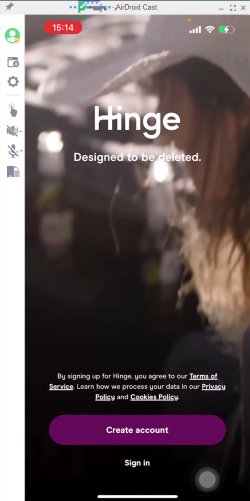
AirDroid Cast 的功能介紹
AirDroid Cast 的主要功能
- 可在 iOS/Android/Windows/Mac/TV 之間鏡像螢幕。
- 可從電腦控制 iOS 和 Android 裝置,輕鬆使用行動應用程式/遊戲。
- 支援多部裝置同時鏡像。
- 確保安全與隱私的絕佳體驗。
方法 2:BlueStacks
另一種在電腦上下載並使用 Hinge 交友應用程式的方法就是使用模擬器。使用手機版 Hinge 需要一直拿著手機,透過電腦即可享有更大螢幕的操作體驗,瀏覽照片和影片更加方便。透過電腦操作來解放雙手,完全不必長時間拿著手機。
市面上有多款 Android/iOS 模擬器可供選擇,適用於不同裝置,包括:BlueStacks、雷電模擬器、ARChon、PrimeOS、GameLoop 等等。接下來,我們將說明透過 BlueStacks 在電腦上使用 Hinge 的方法。

透過 BlueStacks 在電腦上使用 Hinge 的步驟
- 步驟 1:下載 BlueStacks 並登入。
- 前往 BlueStacks 的官方網站,完成註冊並登入。
- 步驟 2:在 BlueStacks 上搜尋並下載 Hinge 應用程式。
- 下載並安裝 Hinge,在電腦的大螢幕上享受交友體驗。
- 步驟 3:建立個人檔案並開始使用。
- 在 Hinge 上建立你的個人檔案,並填寫所有必填資訊。接著,上傳個人照片來跟感興趣的人互動。
方法 3:Chromebook
除了上述兩種常見方法之外,我們還發現了一個鮮為人知但有效的方法,這是來自 Reddit 使用者的分享。貼文中提到了透過 Chromebook 在電腦上使用 Hinge 的方法。Chromebook 是由 Google 開發的電腦款式,且大多數新款 Chromebook 都支援從 Google Play 商店下載並安裝 Android 應用程式。所以,如果是 Chromebook 使用者,即可直接在電腦上輕鬆使用 Hinge 應用程式。
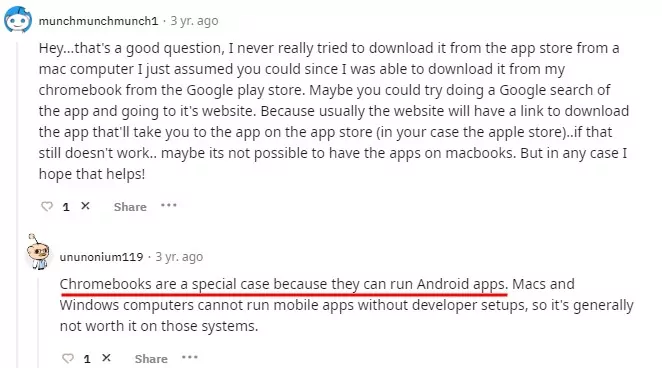
透過 Chromebook 在電腦上使用 Hinge 的步驟
- 步驟 1:在 Chromebook 上開啟 Chrome 瀏覽器。
- 步驟 2:前往 Google Play 商店網站,搜尋 Hinge。
- 步驟 3:按一下「安裝」按鈕,安裝完成後開啟應用程式並登入。
現在,你可以在大螢幕上享受 Hinge 交友體驗了!
第三部分:結論
Hinge 是一款出色的交友應用程式,而開發團隊為了確保使用者安全,選擇不推出桌面版本。如果你需要在電腦上使用 Hinge,建議透過本文介紹的螢幕鏡像應用程式:AirDroid Cast。這種方法擁有最高的成功率與最強的安全性,可直接在 PC/Mac 上流暢使用 Hinge。





發佈評論